5. Créez votre première séance¶
Découvrons à présent comment créer votre toute première séance.
Ouvrez tout d’abord un dossier patient. Vous pouvez y accéder de plusieurs façons :
Ouvrez le rendez-vous créé à l’étape 4 et cliquez sur le nom du patient.
Allez dans le menu et cliquez sur le nom du patient souhaité.
Effectuez une recherche rapide dans la barre du haut en saisissant les premières lettres du nom ou du prénom.
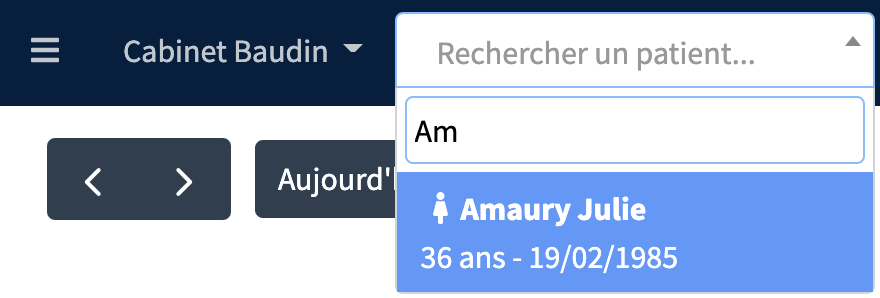
Si nécessaire, ajouter un nouveau patient depuis le menu .
Le dossier patient propose sur la gauche une section Séances et/ou Consultations et/ou Entretiens selon l’activité de votre cabinet. Dans notre exemple de Cabinet d’Ostéopathie, il s’agira donc d’une séance. Cliquez sur le bouton plus (+) pour dérouler le contenu du menu Séance et cliquez sur Nouvelle séance.
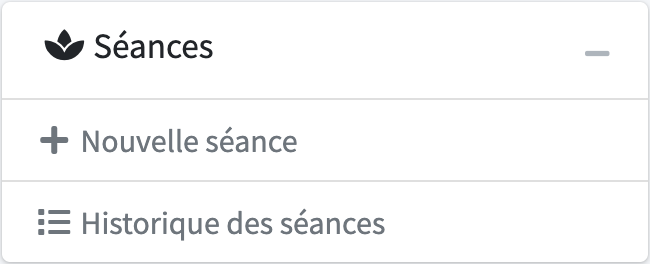
La séance est automatiquement enregistrée avec la date du jour. Cette date peut être modifiée si nécessaire.
Saisissez un motif de visite, par exemple « Lombalgie », et dans la liste déroulante, cliquez sur « Créer »
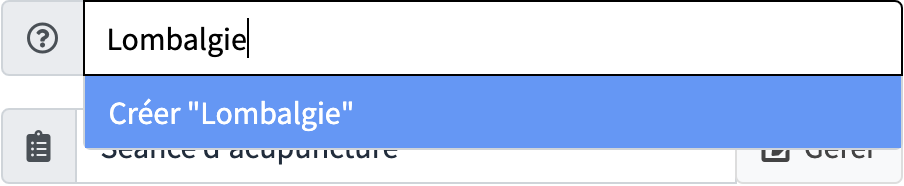
Sélectionnez un formulaire de saisie correspondant au type de consultation. Ici, nous choisissons le Formulaire exemple que vous pourrez renommer, compléter, réutiliser ou désactiver. Les champs de saisie apparaissent alors sur la page. Sachez que vous pouvez créer vos propres formulaires et personnaliser tous les champs de saisie, en cliquant sur le bouton Gérer situé à droite de la liste de choix.
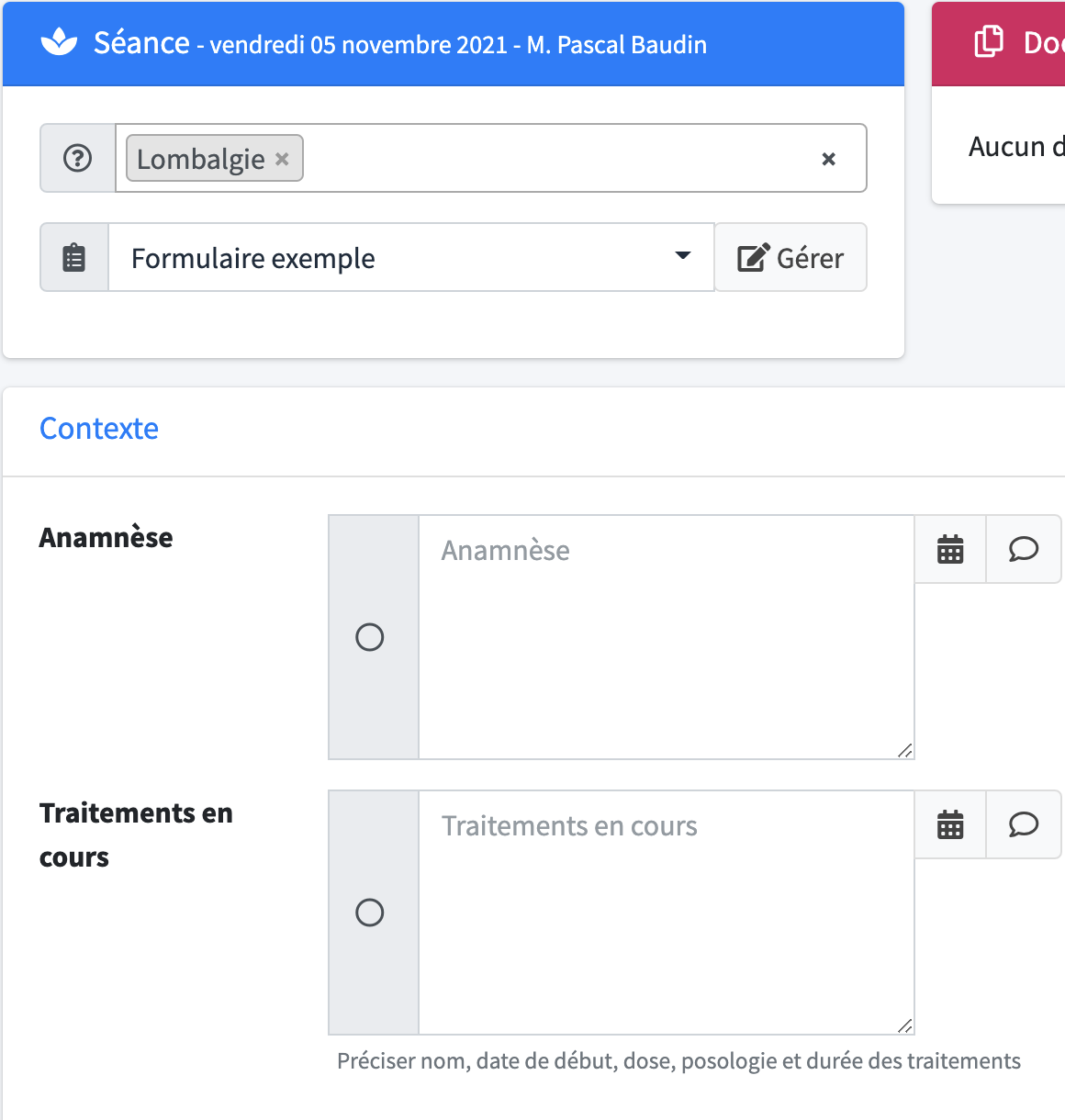
Saisissez les informations de la séance : anamnèse, taille, poids… Les valeurs sont enregistrées automatiquement, et une icône verte apparait à gauche du champ. Chaque champ est optionnel. Si nécessaire, vous pouvez modifier la date à laquelle a été effectuée la collecte de la donnée et également ajouter un commentaire. Pour les données numériques, un graphique de suivi est proposé.

Si besoin, saisissez des informations complémentaires dans le champ Observations, puis sauvegarder en cliquant sur le bouton Enregistrer
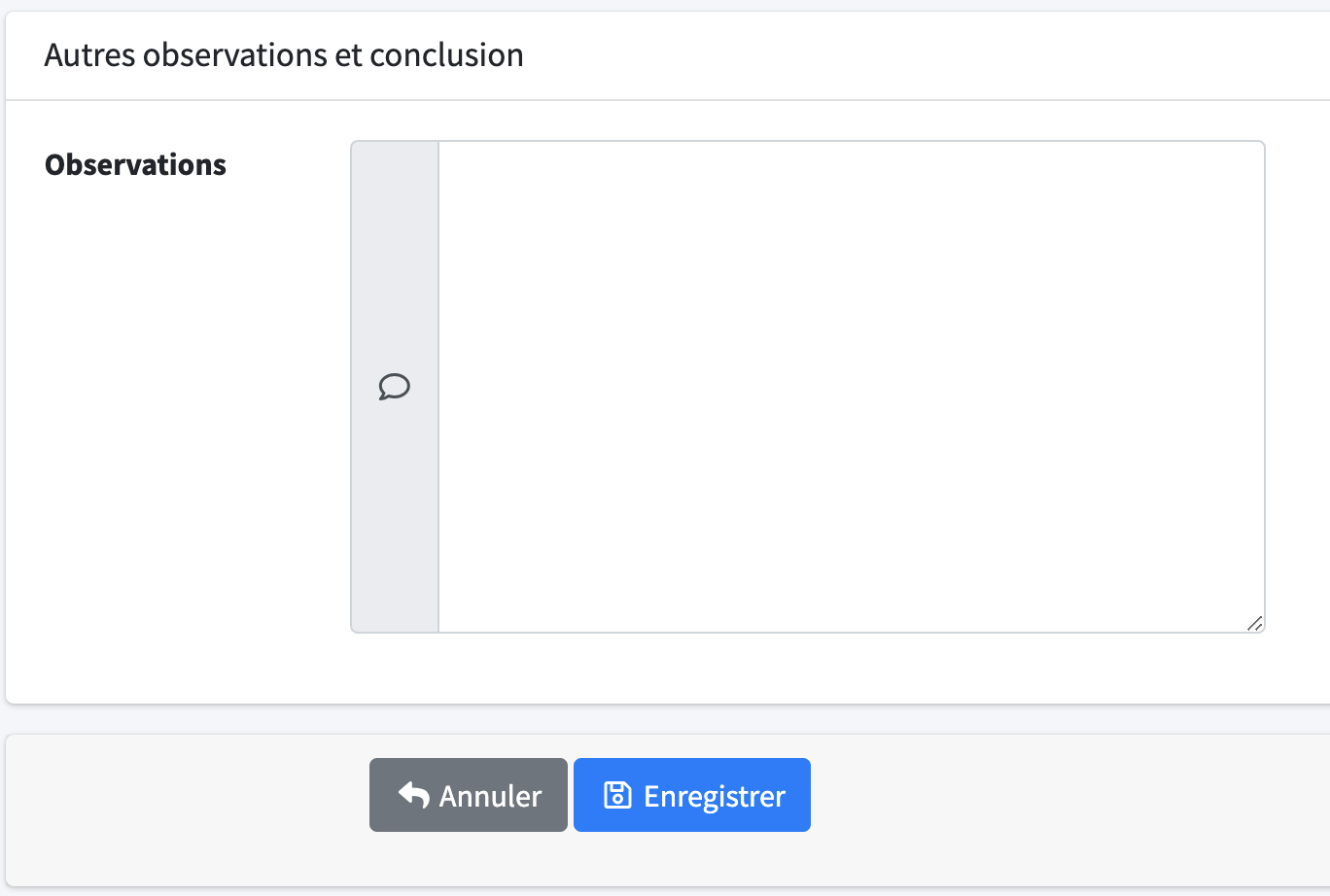
Félicitation ! Vous venez de créer votre toute première séance avec l’application itiaki. Elle apparait dans le dossier de suivi et vous pouvez à tout moment la compléter en ouvrant le menu .
Ce tutoriel de prise en main rapide est désormais terminé. Nous vous invitons maintenant à parcourir le guide d’utilisation pour découvrir l’ensemble des fonctionnalités du logiciel itiaki.